如何在iphone 15 pro系列机型中设置apple proraw格式
随着科技的不断进步,摄影爱好者们对于照片质量的要求也越来越高。苹果公司为了满足这一需求,在其高端机型iphone 15 pro系列中引入了apple proraw格式。这种格式不仅保留了传统的raw格式的优点,比如后期处理时的灵活性和高质量的图像数据,还结合了苹果先进的计算摄影技术,使得用户可以在保持高质量图像的同时享受更多的编辑自由度。本文将详细介绍如何在iphone 15 pro系列机型中设置并使用apple proraw格式。
一、启用apple proraw
1. 进入设置界面:首先打开你的iphone 15 pro,然后找到并点击“设置”应用。
2. 选择相机选项:在设置菜单中,向下滚动并找到“相机”选项,点击进入。
3. 启用proraw:在相机设置页面中,你会看到一个名为“apple proraw”的选项。点击它,并将其开关打开以启用proraw功能。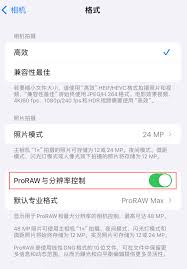
二、拍摄proraw照片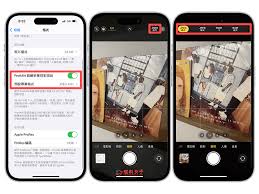
一旦启用了proraw,你就可以开始拍摄高质量的照片了。不过需要注意的是,proraw格式的照片会占用更多的存储空间,因此在启用此功能之前,请确保你的设备有足够的存储空间。
- 拍照方法:在相机应用中,选择你想要使用的相机模式。当准备拍摄时,确保屏幕底部的模式选择器显示为“照片”。如果你希望拍摄proraw格式的照片,只需在拍摄前确认一下,因为默认情况下,相机应用可能会优先使用其他格式。
- 调整参数:虽然proraw提供了更大的后期编辑空间,但拍摄时仍然可以调整曝光、对焦等参数来优化照片效果。
三、使用proraw进行后期编辑
拍摄完proraw照片后,你可以通过多种方式对其进行编辑:
1. 使用iphone内置的编辑工具:在相册应用中打开proraw照片,轻点右上角的编辑按钮,即可使用苹果提供的专业级编辑工具。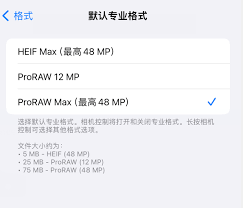
2. 第三方应用:许多第三方应用也支持proraw格式的照片编辑,如adobe lightroom、snapseed等,这些应用提供了更为丰富的编辑选项和更高的自定义程度。
四、注意事项
尽管proraw格式具有诸多优点,但在日常使用中也需注意以下几点:
- 存储空间:由于proraw文件体积较大,建议在使用该格式前检查设备的剩余存储空间。
- 兼容性问题:虽然proraw格式被广泛支持,但在某些旧版软件或设备上可能无法正常查看或编辑。
通过上述步骤,你就可以轻松地在iphone 15 pro系列机型中设置并使用apple proraw格式了。这不仅能够帮助你捕捉到更加细腻和真实的影像,也为后期的创意表达提供了无限可能。




